অ্যাক্সেস একটি রিলেশনাল ডাটাবেস ম্যানেজার যা আপনাকে তার সিস্টেমে এক বা একাধিক এক্সেল ডাটাবেস আমদানি করতে দেয় যাতে আপনি তাদের মধ্যে বা তাদের মধ্যে সাধারণ ক্ষেত্রগুলির সাথে মেলে। যেহেতু একটি একক অ্যাক্সেস ফাইলে একাধিক এক্সেল স্প্রেডশীট থাকতে পারে, প্রোগ্রামটি প্রচুর পরিমাণে তথ্য একত্রিত বা বিশ্লেষণ করার একটি দুর্দান্ত উপায়। প্রথমত, যদিও, আপনাকে এক্সেসে এক্সেল স্প্রেডশীট আমদানি করতে হবে। এর জন্য কেবল কয়েকটি মূল পদক্ষেপ প্রয়োজন।
ধাপ
3 এর অংশ 1: অ্যাক্সেসে এক্সেল আমদানি করার প্রস্তুতি

পদক্ষেপ 1. আপনার কম্পিউটারে উভয় প্রোগ্রাম খুলুন।
আপনাকে একটি মাইক্রোসফ্ট অফিস প্যাকেজ ক্রয় এবং ডাউনলোড করতে হবে যার মধ্যে এক্সেল এবং অ্যাক্সেস উভয়ই রয়েছে। আপনি মাইক্রোসফট সাইটের মাধ্যমে অনলাইনে এটি করতে পারেন।
- একবার প্রোগ্রামগুলি ডাউনলোড হয়ে গেলে, উইন্ডোজে "স্টার্ট" ক্লিক করুন এবং "সমস্ত প্রোগ্রাম" নির্বাচন করুন।
- "মাইক্রোসফট অফিস" এ ক্লিক করুন এবং তারপর ড্রপ-ডাউন মেনু থেকে "অ্যাক্সেস" (বা "এক্সেল") নির্বাচন করুন। আপনি ইতিমধ্যে একটি এক্সেল স্প্রেডশীট তৈরি করতে পারেন যা অন্য কেউ আপনাকে পাঠিয়েছে অথবা আপনি অন্য কোথাও থেকে ডাউনলোড করেছেন। আপনার কম্পিউটারে অফিস থাকার ফলে আপনি এটি খুলতে পারবেন।

পদক্ষেপ 2. অ্যাক্সেসে আমদানি করার আগে আপনার এক্সেল স্প্রেডশীটটি পরিষ্কার করুন।
এক্সেল স্প্রেডশীট অ্যাক্সেসে আমদানি করার আগে আপনি যদি কয়েকটি সহজ পদক্ষেপ করেন তবে এটি আরও সহজ করে তুলবে। মূল বিষয় হল যে আপনার ডেটা অবশ্যই আমদানি করা স্প্রেডশীটের মধ্যে সামঞ্জস্যপূর্ণ হতে হবে।
- এক্সেল স্প্রেডশীটের প্রথম সারিতে আপনার কলামের শিরোনাম (বা ক্ষেত্রের নাম) রয়েছে এবং এটি খুব স্পষ্ট এবং সহজেই বোঝা যায় তা নিশ্চিত করা একটি ভাল ধারণা। উদাহরণস্বরূপ, মানুষের শেষ নাম সম্বলিত একটি কলামের জন্য, আপনি কলাম শিরোনাম/ক্ষেত্রের নাম "শেষ নাম" বলতে চাইতে পারেন। স্পষ্ট এবং সুনির্দিষ্ট হোন কারণ এটি যখন আপনি একটি এক্সেল শীটে অন্যের সাথে কলাম শিরোনামগুলি মিলানোর চেষ্টা করবেন তখন এটি আরও সহজ করে তুলবে।
- অ্যাক্সেস আপনাকে দুটি বা অনেক স্প্রেডশীটের মধ্যে সাধারণ ক্ষেত্রগুলিকে লিঙ্ক করতে দেয়। ধরা যাক আপনার একটি এক্সেল শীট আছে যাতে বেতন সংক্রান্ত তথ্য রয়েছে। এতে মানুষের প্রথম এবং শেষ নাম, ঠিকানা এবং বেতন অন্তর্ভুক্ত রয়েছে। আসুন তর্কের খাতিরে বলি যে আপনি একটি দ্বিতীয় এক্সেল শীটে অ্যাক্সেসের মধ্যে সেই শীটটি মেলাতে চান যাতে প্রচারাভিযানের অর্থের অবদান সম্পর্কে তথ্য রয়েছে। এই দ্বিতীয় পত্রকটিতে মানুষের নাম, ঠিকানা এবং অনুদান রয়েছে। অ্যাক্সেস আপনাকে যা করতে দেয় তা হ'ল একে অপরের সাথে বিভিন্ন কলাম শিরোনামগুলি মেলে। উদাহরণস্বরূপ, একই নামের লোকজন উভয় ডাটাবেসে উপস্থিত হওয়ার জন্য আপনি নাম শিরোনাম লিঙ্ক করতে পারেন।
- প্রতিটি ধরণের ডেটা একইভাবে পরিচালনা করা হয় তা নিশ্চিত করার জন্য এক্সেল শীটগুলি স্ক্যান করুন এবং অ্যাক্সেসে আমদানি করার আগে এটি পরিষ্কার করুন। এটি অবশ্যই অ্যাক্সেসকে "রিলেশনাল" বলে। উদাহরণস্বরূপ, যদি পেরোলের জন্য হাইপোথেটিক্যাল স্প্রেডশীটে একটি কলামে প্রথম নাম, শেষ নাম এবং মধ্য নাম থাকে, তবে দ্বিতীয় স্প্রেডশীটে আলাদা কলামে শুধুমাত্র প্রথম নাম এবং শেষ নাম থাকে, অ্যাক্সেস এটিকে কোন মিল হিসাবে নিবন্ধন করবে না। কলাম শিরোনাম/ক্ষেত্রের সাথে মিল থাকা দরকার।

ধাপ 3. এক্সেলের একটি কলামের মধ্যে তথ্য বিভক্ত করুন।
এই সমস্যাটির যত্ন নেওয়ার জন্য, আপনি এক্সেলের মধ্যে একটি কলামে তথ্য বিভক্ত করতে চাইতে পারেন, যাতে এটি ভুলভাবে অ্যাক্সেসে "কোন মিল না" হিসাবে নিবন্ধিত না হয়।
- উদাহরণস্বরূপ, আপনি প্রথম নামটি তার নিজস্ব কলামে, মধ্যম নামটি তার নিজস্ব কলামে এবং শেষ নামটি তার নিজস্ব কলামে বিভক্ত করতে চাইতে পারেন। যদি এটি ইতিমধ্যেই দ্বিতীয় স্প্রেডশীটে একই ভাবে সম্পন্ন করা হয়, যখন আপনি লিঙ্ক, বলুন, অ্যাক্সেসে শেষ নাম সহ শেষ নাম, এটি নামগুলি একই হলে মিল তৈরি করতে হবে।
- এক্সেলে একটি কলাম বিভক্ত করার জন্য, যে কলামে আপনি বিভক্ত করতে চান সেই তথ্যটি হাইলাইট করুন। এক্সেল প্রোগ্রামের মধ্যে টুলবারে "ডেটা" এ ক্লিক করুন। "টেক্সট টু কলাম" এ ক্লিক করুন। সাধারণত, আপনি "সীমাবদ্ধ" বিকল্পটি নির্বাচন করবেন। পরবর্তী ক্লিক করুন।

ধাপ 4. মার্জ করা কলামগুলিকে বিভক্ত করতে উইজার্ড ব্যবহার চালিয়ে যান।
এখন আপনি এক কলামে একত্রিত তথ্যগুলিকে একাধিক কলামে বিভক্ত করার প্রক্রিয়াটি সম্পন্ন করার জন্য প্রস্তুত।
- কলামের মধ্যে থাকা ডেটা কীভাবে "সীমাবদ্ধ" তা চয়ন করুন। এর মানে হল যে কলামের প্রতিটি তথ্য কিছু দ্বারা পৃথক করা হয়েছে। সর্বাধিক সাধারণ পছন্দগুলির মধ্যে একটি স্থান, একটি কমা বা একটি আধা-কোলন অন্তর্ভুক্ত। প্রায়ই তথ্য একটি স্থান দ্বারা পৃথক করা হয়। নিচের উদাহরণের মতো: ধরা যাক "জন এ ডো" নামটি একটি একক কলামে উপস্থিত হয়েছে। প্রথম নাম জন মধ্যম প্রাথমিক A থেকে একটি স্থান দ্বারা আলাদা করা হয়। শেষ নাম Doe মধ্যবর্তী প্রাথমিক A থেকে একটি স্থান দ্বারা আলাদা করা হয়। তাই সীমাবদ্ধ উইজার্ডে স্থান নির্বাচন করুন।
- পরবর্তী ক্লিক করুন। শেষ ক্লিক করুন। প্রোগ্রামটি জন, এ, এবং ডোকে তিনটি কলামে বিভক্ত করা উচিত। তারপরে আপনি নতুন কলামগুলিকে নতুন শিরোনামের নাম দিতে পারেন যাতে সেগুলিতে কী ধরনের তথ্য থাকে (শেষ নাম, প্রথম নাম ইত্যাদি)। আপনি এটি করার আগে আপনি যে ডেটা বিভক্ত করছেন তার ডানদিকে বেশ কয়েকটি ফাঁকা কলাম তৈরি করা একটি ভাল ধারণা কারণ এটি নতুন ফাঁকা কলামগুলিতে ডেটা ঠেলে দেবে (কলামগুলির পরিবর্তে যা ইতিমধ্যে তথ্য রয়েছে)।
3 এর অংশ 2: অ্যাক্সেসে এক্সেল আমদানি করা

পদক্ষেপ 1. আপনার কম্পিউটারে অ্যাক্সেস প্রোগ্রামটি খুলুন।
স্টার্ট মেনুতে যান, মাইক্রোসফট অফিস নির্বাচন করুন এবং মাইক্রোসফট অ্যাক্সেসে ক্লিক করুন। এক্সেল শীট আমদানি করতে আপনাকে একটি নতুন ফাঁকা অ্যাক্সেস ডাটাবেস খুলতে হবে।
- অ্যাক্সেস প্রোগ্রামের মধ্যে একটি নতুন ডাটাবেস তৈরি করতে "ফাঁকা ডেস্কটপ ডাটাবেস" নির্বাচন করুন।
- আপনি চাইলে নতুন নাম দিন। "তৈরি করুন" এ ক্লিক করুন।

পদক্ষেপ 2. অ্যাক্সেসে একটি এক্সেল স্প্রেডশীট আমদানি করুন।
পরবর্তী ধাপ হল এক্সেল স্প্রেডশীট (বা একাধিক) অ্যাক্সেস ডাটাবেসে টেনে আনা।
- একবার আপনি অ্যাক্সেস ডাটাবেস ম্যানেজারের মধ্যে থাকলে টুলবারে "বাহ্যিক ডেটা" এ ক্লিক করুন। "এক্সেল।" চয়ন করুন অ্যাক্সেসের কিছু সংস্করণে, আপনি টুলবারে "ফাইল" এবং "বাহ্যিক ডেটা পান" এ ক্লিক করে এই ফাংশনটি খুঁজে পাবেন।
- যেখানে এটি "ফাইলের নাম" বলে, "ব্রাউজ করুন" ক্লিক করুন। এটি আপনাকে আপনার কম্পিউটারে আপনার এক্সেল শীট খুঁজে পেতে অনুমতি দেবে।
- "বর্তমান ডাটাবেসের একটি নতুন টেবিলে সোর্স ডেটা আমদানি করুন" লেখা বাক্সটি রেখে দিন। এটি ডিফল্টভাবে চেক করা হবে।
- যখন আপনি আপনার কম্পিউটারে এক্সেল স্প্রেডশীটটি আমদানি করতে চান, তখন এটিতে ক্লিক করুন। "ঠিক আছে" ক্লিক করুন। এটি আপনাকে এক্সেলে আমদানি করার জন্য উইজার্ডে নিয়ে যাবে।
3 এর অংশ 3: আমদানি প্রক্রিয়া সম্পূর্ণ করতে উইজার্ড ব্যবহার করা

পদক্ষেপ 1. অ্যাক্সেসের মধ্যে প্রদর্শিত উইজার্ডের ধাপগুলি দিয়ে যান।
আপনার স্প্রেডশীট আমদানি করার প্রক্রিয়াটি সম্পূর্ণ করতে, আপনাকে উইজার্ডের ধাপগুলি সম্পূর্ণ করতে হবে।
- এক্সেল স্প্রেডশীটের মধ্যে যে ওয়ার্কশীটটি আপনি আমদানি করতে চান তা চয়ন করুন। কখনও কখনও, এটি সহজ কারণ এক্সেল স্প্রেডশীট কেবল একটি শীট। যাইহোক, কখনও কখনও লোকেরা একক এক্সেল স্প্রেডশীটের মধ্যে একাধিক পৃষ্ঠা তৈরি করে, যা আপনি স্প্রেডশীটের নীচে ট্যাবগুলিতে ক্লিক করে দেখতে পারেন। যদি এমন হয়, তাহলে আপনাকে অ্যাক্সেস উইজার্ডকে বলতে হবে যে কোন স্প্রেডশীট আপনি বেছে নিচ্ছেন। পরবর্তী ক্লিক করুন।
- পরবর্তী পৃষ্ঠায় একটি বাক্স রয়েছে যা জিজ্ঞাসা করে যে এক্সেল শীটের প্রথম সারিতে কলামের শিরোনাম আছে কিনা। এর মানে একটি স্প্রেডশীটে সারি যা প্রতিটি কলামের ডেটা চিহ্নিত করে (যেমন শেষ নাম, ঠিকানা, বেতন ইত্যাদি)। এটি একটি ভাল ধারণা যদি আপনি প্রথমে আপনার এক্সেল শীটটি পরিষ্কার করেন তা নিশ্চিত করার জন্য যে প্রথম সারিতে কলামের শিরোনাম স্পষ্টভাবে সংজ্ঞায়িত হয়েছে। তারপর, শুধু হ্যাঁ চেক করুন যে প্রথম সারিতে কলাম শিরোনাম রয়েছে। এটি সবচেয়ে সহজ পদ্ধতি। পরবর্তী ক্লিক করুন।
- যদি আপনার প্রথম সারিতে কলামের শিরোনাম না থাকে, তাহলে পরবর্তী পৃষ্ঠাটি আপনাকে জিজ্ঞাসা করে যে আপনি অ্যাক্সেসে যাকে "ক্ষেত্র" বলা হয় তার নাম পরিবর্তন করতে চান (এগুলি কলাম শিরোনাম)। যদি আপনি ইতোমধ্যে প্রতিটি ক্ষেত্রের নাম আমদানি করার আগে স্পষ্ট এবং সহজে চিনতে পারেন না (প্রস্তাবিত), তাহলে আপনি এটি এখানে করতে পারেন।

পদক্ষেপ 2. আমদানি প্রক্রিয়া শেষ করুন।
আমদানি প্রক্রিয়ায় মাত্র কয়েক ধাপ বাকি আছে। উইজার্ডের পরবর্তী পৃষ্ঠাটি জিজ্ঞাসা করবে আপনি একটি প্রাথমিক কী সনাক্ত করতে চান কিনা।
- আপনাকে এটা করতে হবে না, কিন্তু আপনি পারেন। একটি প্রাথমিক কী মানে কম্পিউটার প্রোগ্রাম প্রতিটি সারির তথ্যের একটি অনন্য সংখ্যা নির্ধারণ করবে। ডেটা সাজানোর সময় এটি পরে সহায়ক হতে পারে। পরবর্তী ক্লিক করুন।
- উইজার্ডের চূড়ান্ত পর্দায় একটি ডিফল্ট নাম প্রদান করে একটি স্থান রয়েছে। আপনি যে এক্সেল শীটটি আমদানি করছেন তার নাম পরিবর্তন করতে পারেন (এটি আমদানি করা শেষ হলে পৃষ্ঠার বাম পাশে অ্যাক্সেসে এটি একটি "টেবিল" হয়ে যাবে)।
- "আমদানি করুন" এ ক্লিক করুন। "বন্ধ" ক্লিক করুন। আপনি পর্দার বাম দিকে আপনার টেবিল দেখতে পাবেন। এটি এখন অ্যাক্সেসের মধ্যে আমদানি করা হয়।
- আপনি যদি একাধিক ডেটা সেট লিঙ্ক করতে চান, এই প্রক্রিয়াটি অন্য বা একাধিক এক্সেল স্প্রেডশীট দিয়ে পুনরাবৃত্তি করুন। এখন, আপনি অ্যাক্সেসের মধ্যে শীটগুলির ডেটা মেলাতে প্রস্তুত।
ভিডিও - এই পরিষেবাটি ব্যবহার করে, কিছু তথ্য ইউটিউবের সাথে শেয়ার করা যেতে পারে।
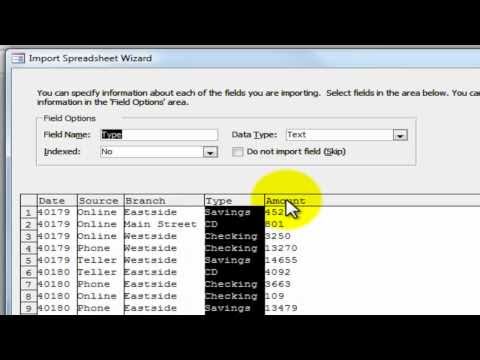
সতর্কবাণী
- যদি এক্সেল ফাইলটি অ্যাক্সেসের চেয়ে অফিসের ভিন্ন সংস্করণ থেকে হয়, তাহলে আপনার ফাইলগুলি সহজেই আমদানি করতে সমস্যা হতে পারে।
- এটি পর্যাপ্তভাবে আন্ডারস্কোর করা যাবে না: আপনার এক্সেল স্প্রেডশীট আমদানি করার আগে আপনাকে তা পরিষ্কার করতে হবে। আংশিকভাবে এর অর্থ আপনার সমস্যার জন্য ডেটা বিশ্লেষণ করা।
- সর্বদা আপনার আসল স্প্রেডশীটের একটি অনুলিপি রাখুন, তাই যদি আপনি সেগুলিকে গোলমাল করেন, আপনি প্রক্রিয়াটি পুনরাবৃত্তি করতে পারেন।
- আপনি অ্যাক্সেসে 255 টির বেশি ক্ষেত্র আমদানি করতে পারবেন না।







